S3 버킷을 사용해서 앱 배포까지 완료가 되었으면 Github Actions를 통해서 CI/CD 파이프라인을 구축합니다. 코드베이스에 변경 사항이 생길 때마다 빌드, 테스트, 배포 자동화까지 한 번에 처리합니다.
Github Actions를 사용하기 위해서는 S3 접근 권한이 필요하기 때문에 AWS IAM(Identity and Access Management)으로 리소스에 대한 권한을 허용할 수 있습니다.
- IAM - 액세스 관리 - 사용자탭에서 S3에 접근할 수 있도록 사용자를 새로 추가합니다.

IAM - 사용자 추가
- 사용자 이름 등록 후 액세스 키 - 프로그래밍 방식 액세스 유형을 선택해 줍니다.
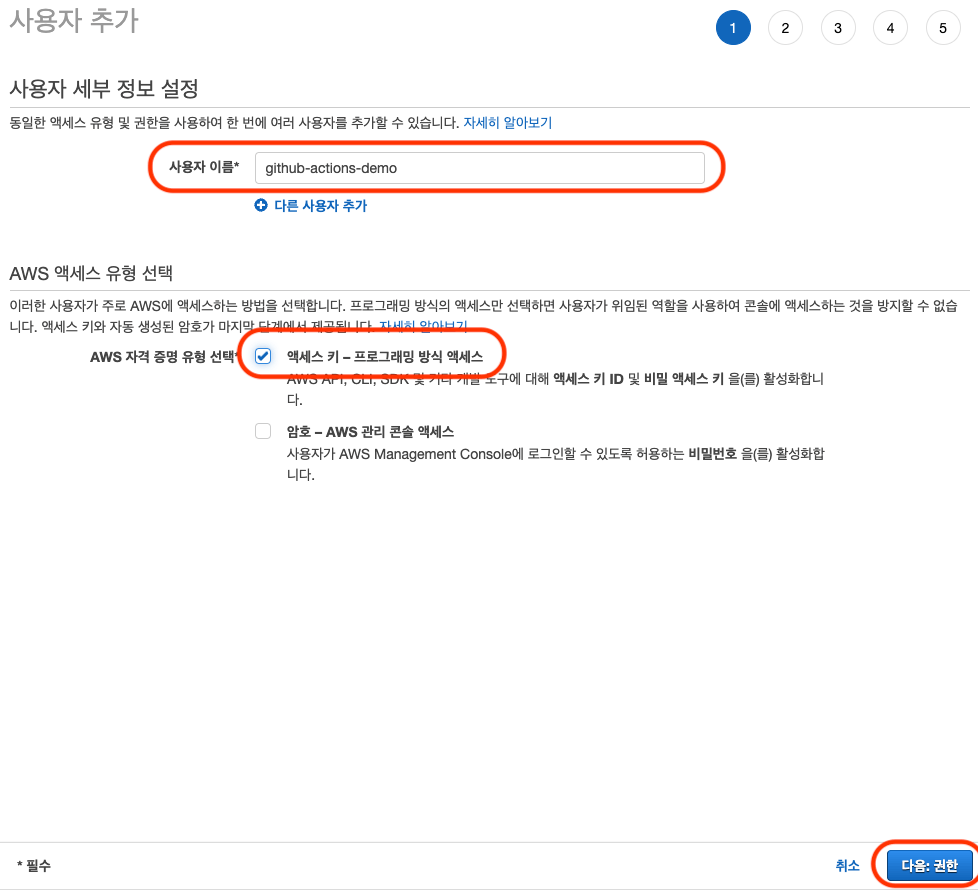
사용자 세부 정보 설정
- 권한 설정에서 기존 정책 직접 연결 선택 후 AmazonS3FullAccess를 선택해 줍니다. CloudFront 등 기타 권한 설정이 필요한 경우 알맞게 편집합니다.
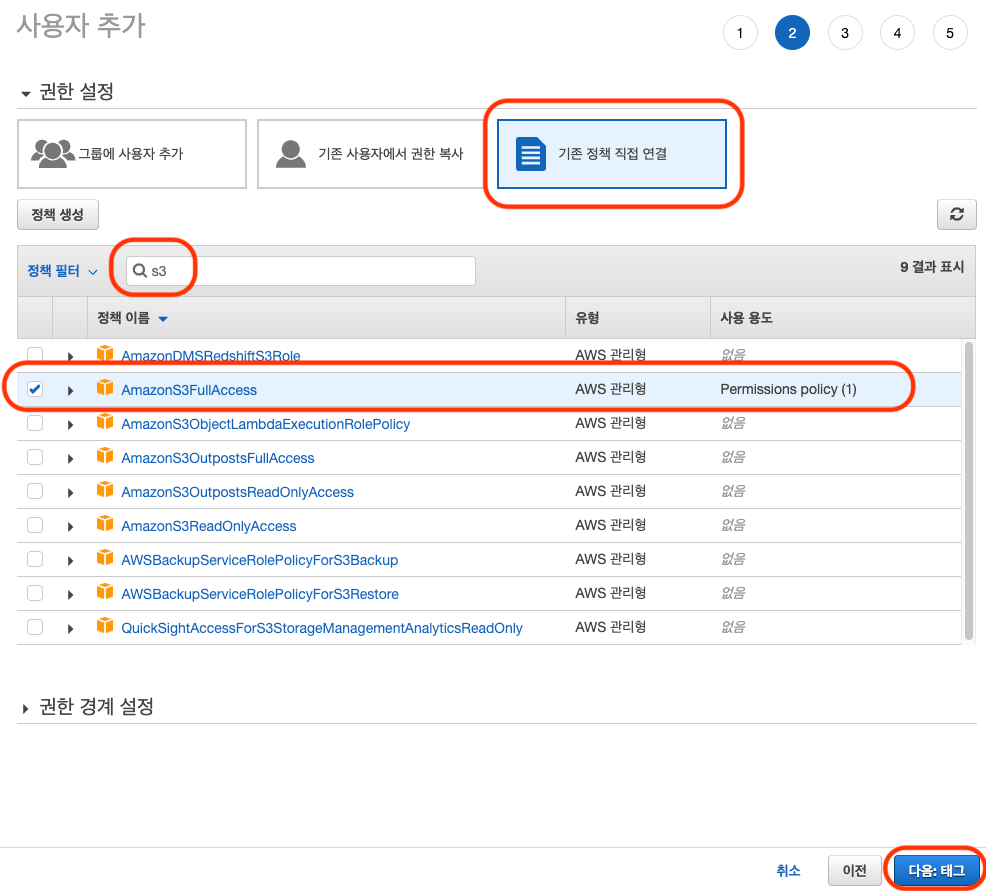
권한 설정
- 사용자 세부 정보 설정 단계까지 완료했으면 5단계까지 넘어갑니다. 사용자가 성공적으로 추가가 되었으면 사용자에 대한 액세스 키 ID와 비밀 액세스 키가 생성됩니다.
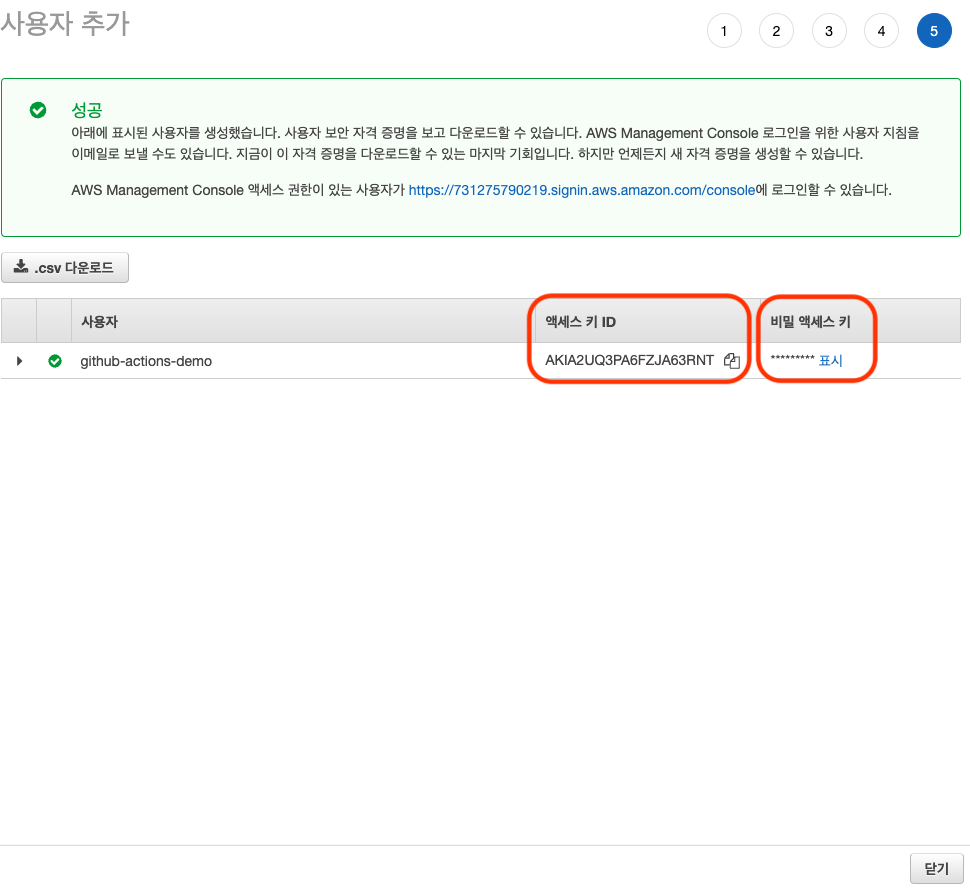
사용자 추가
- Github Actions에서 해당 액세스 키 ID와 비밀 액세스 키를 활용해서 Settings-Secrets-Actions에 환경 변수로 등록해 줍니다. 아래와 같이 AWS_ACCESS_KEY_ID와 AWS_SECRET_ACCESS_KEY의 이름으로 환경 변수를 생성합니다. 해당 레포에 등록되어 있는 모든 collaborator는 secrets를 사용할 수 있습니다.
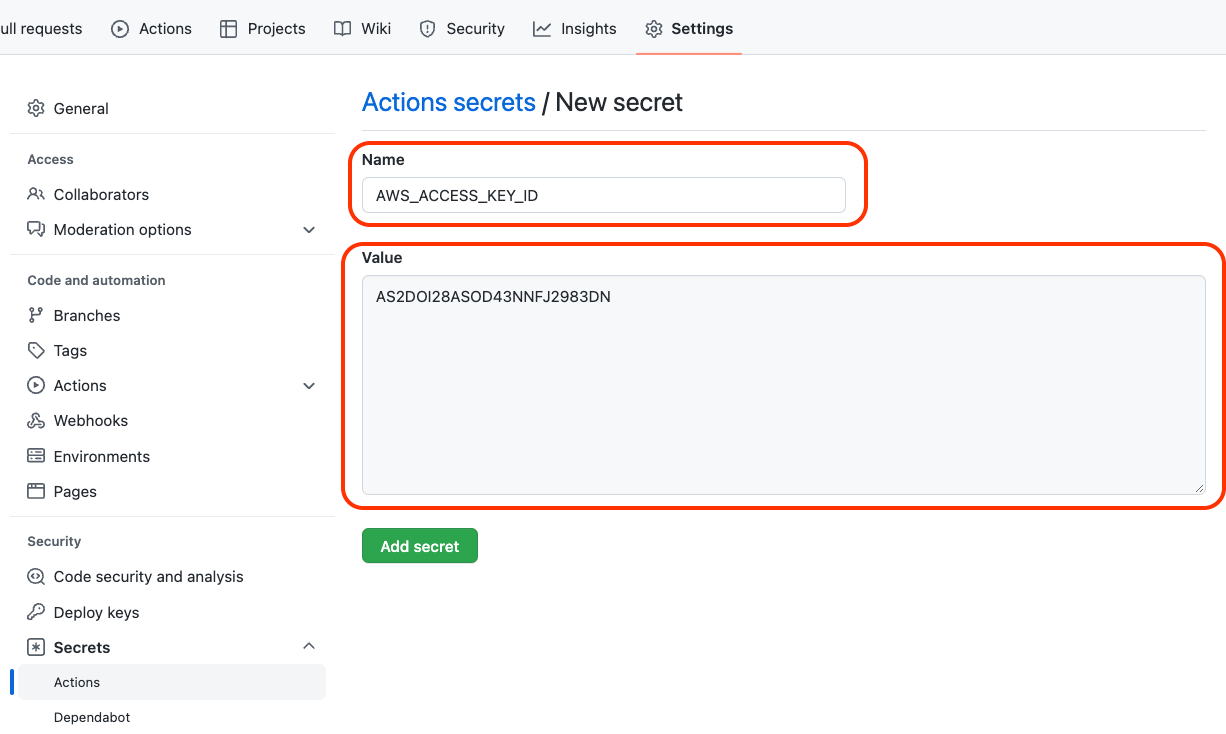
AWS_ACCESS_KEY_ID
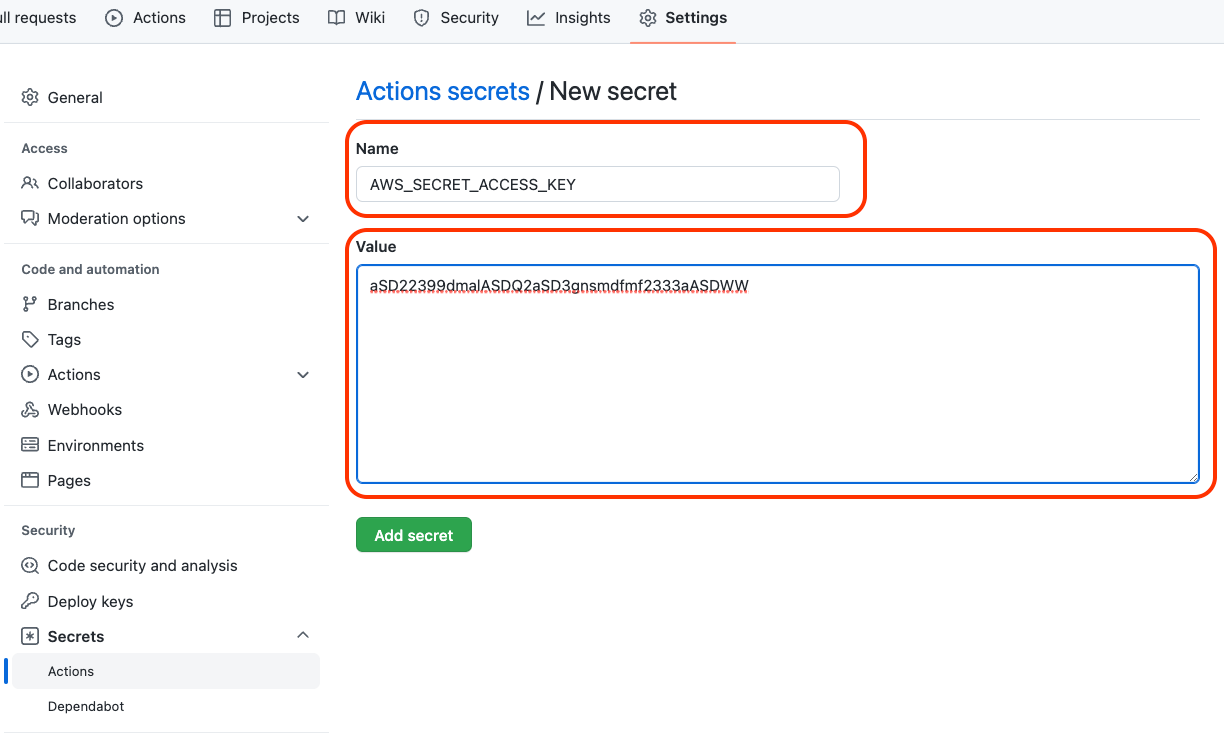
AWS_SECRET_ACCESS_KEY
- 앱이 위치해있는 디렉토리에서 .github 폴더와 workflows 폴더를 생성합니다. main 브랜치에 push할 때마다 읽고 실행할 some-script-name.yml 파일을 만들어주세요.
shell1cd my-app 2mkdir .github && cd "$_" 3mkdir workflows && cd "&_" 4touch some-script-name.yml
build-and-deploy.yaml1name: build and deploy 2on: 3 push: 4 branches: 5 - main 6 7jobs: 8 Deploy: 9 runs-on: ubuntu-latest 10 steps: 11 - name: Checkout 12 uses: actions/checkout@v2 13 14 - name: Setup node 15 uses: actions/setup-node@v2 16 17 - name: Install dependencies 18 run: npm install 19 20 - name: Build static file 21 run: npm run build 22 23 - name: Configure AWS Credentials 24 uses: aws-actions/configure-aws-credentials@v1 25 with: 26 aws-access-key-id: ${{ secrets.AWS_ACCESS_KEY_ID }} 27 aws-secret-access-key: ${{ secrets.AWS_SECRET_ACCESS_KEY }} 28 aws-region: ap-northeast-2 29 30 - name: Deploy static site to S3 bucket 31 run: aws s3 sync ./build s3://S3 버킷 이름
기타 환경 변수는 하단에 주석 처리된 build s3:// 값으로는 생성한 S3 버킷 이름을 등록합니다.
프로젝트 환경 설정과 workflow가 실행될 명령어에 맞게 스크립트를 설정합니다.